| 일 | 월 | 화 | 수 | 목 | 금 | 토 |
|---|---|---|---|---|---|---|
| 1 | 2 | 3 | ||||
| 4 | 5 | 6 | 7 | 8 | 9 | 10 |
| 11 | 12 | 13 | 14 | 15 | 16 | 17 |
| 18 | 19 | 20 | 21 | 22 | 23 | 24 |
| 25 | 26 | 27 | 28 | 29 | 30 | 31 |
- 대한전문건설협회 실적신고
- 서울계약마당 실적 재발급
- 실적신고 내용확정
- 2023 건설공사통합실적관리시스템
- 서울계약마당 실적신고
- 대한기계건설협회 실적신고
- 서울계약마당
- 나라장터 협회 송신
- 나라장터 실적증명 발급
- 서울계약마당 실적증명 신청
- 2023년도 통합실적관리시스템
- 나라장처 실적증명서
- 협회 실적 교재
- 2023 실적신고
- 조달청 실적신청
- 실적증명신청
- 나라장터 공동도급협정
- d2b실적증명서
- 실적신고 교재
- 국방조달 실적증명신청
- 국방부 실적증명서
- 나라장터
- 대한건설협회 실적신고
- 실적신고 등기발송
- 나라장터 협회 송신 확인
- 공동수급협정
- Today
- Total
팁과 정보를 MOASU!
서울계약마당 실적증명서 신청방법, 출력, 주의사항 본문
서울계약마당 실적증명서 신청방법, 출력방법, 주의사항
서울특별시의 일부 계약은 나라장터가 아닌 서울계약마당으로만 실적증명서를 발급해줍니다.
서울계약마당의 실적신청서 신청방법과, 출력, 주의할 점에 대해 알려드리겠습니다.
목차
1. 실적증명서 신청방법
1) 서울계약마당에 들어가 로그인 해주세요.
서울계약마당
서울특별시 계약마당
contract.seoul.go.kr
2) 실적증명 > 실적목록가서 신청하고자 하는 계약 건이 등록되어있는지 확인
2-1) 계약 건이 있는 경우

만약 신청하고자 하는 계약 건이 조회된다면 계약명을 선택해주세요.
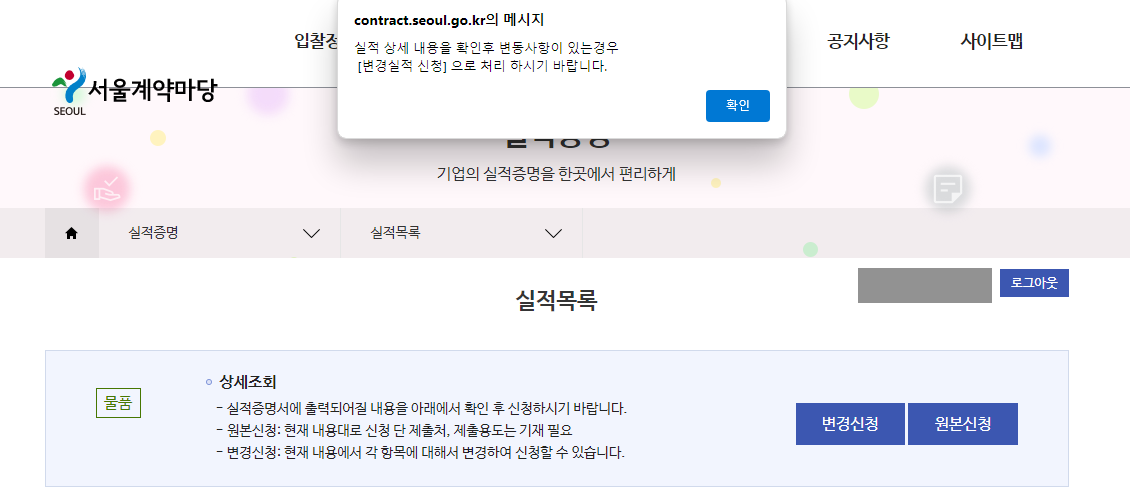
실적 상세 내용을 확인 후 변경사항이 있으면 변경신청,
없으면 원본신청해주시면 됩니다.
2-2) 계약 건이 없는 경우
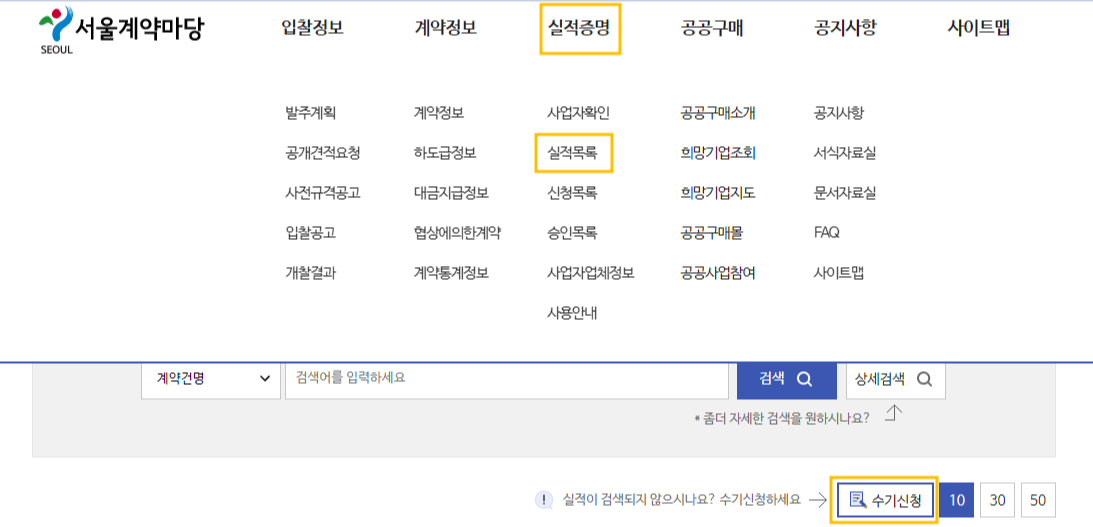
수기신청 버튼을 눌러주세요
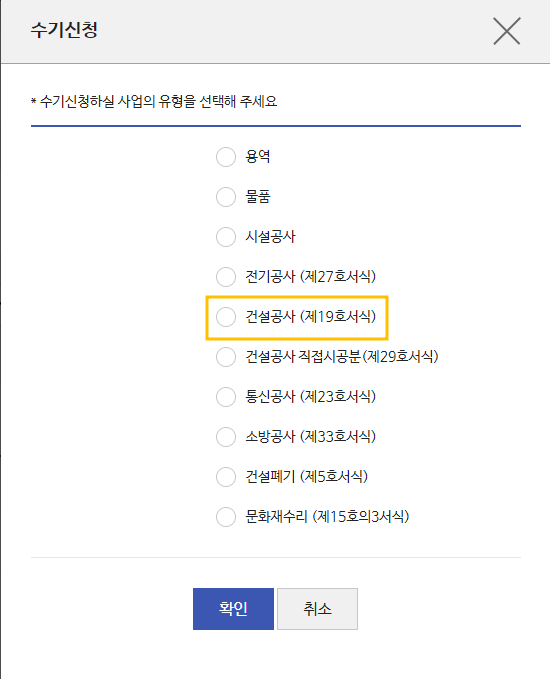
실적 신청할 건의 유형을 선택하시고 확인 눌러주세요.
저는 건설공사라 건설공사를 선택했습니다.
3) 계약정보 등 해당 실적과 관련된 내용 채우기
원본신청, 변경신청, 수기신청은 채워져있는 내용이 조금씩 다를 뿐 양식은 동일합니다.
가장 많이 정보를 입력해야하는 수기신청으로 하나씩 설명드리겠습니다.
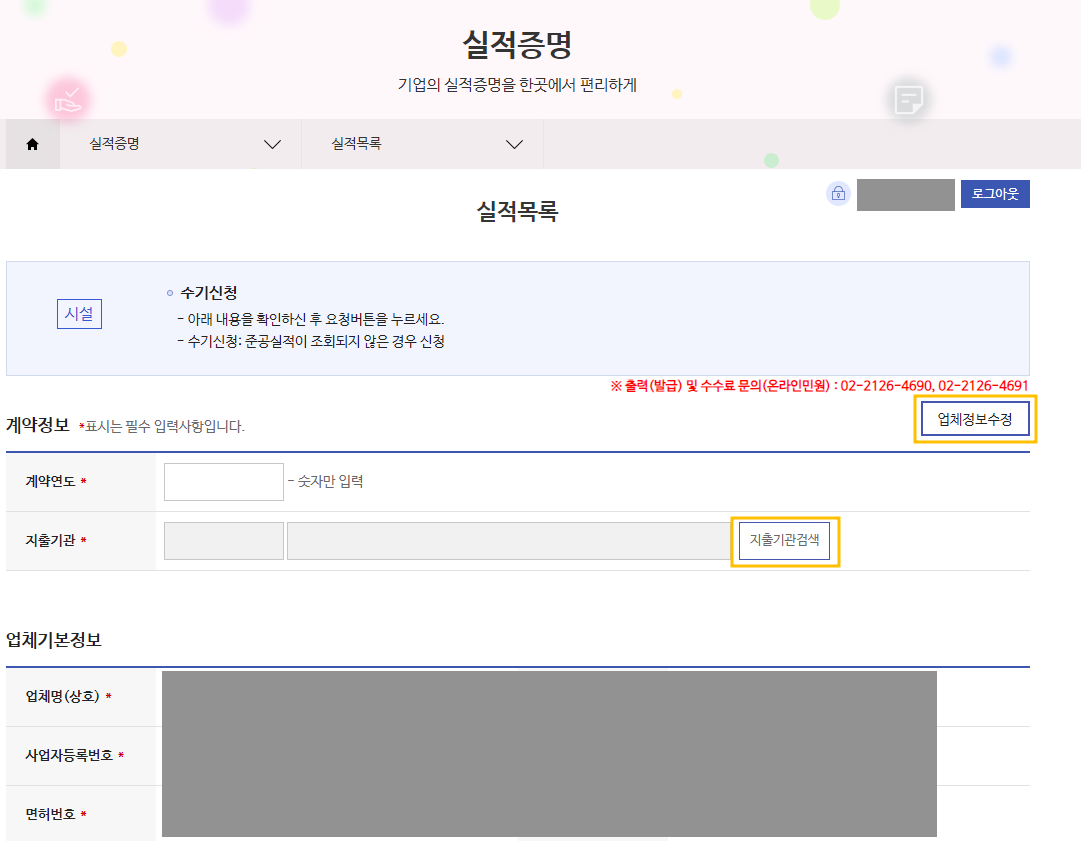
계약연도를 적어주세요
그 후 지출기관 검색을 클릭하여 지출기관 정보를 입력해주세요
발주처명을 검색하신 후 지출과 관련된 기관(재무과, 관리과 등)을 선택해주시면 됩니다.
업체기본정보는 자동으로 뜨는데 바꾸실 내용이 있으시다면 업체정보수정을 클릭하여 변경해주시면 됩니다.

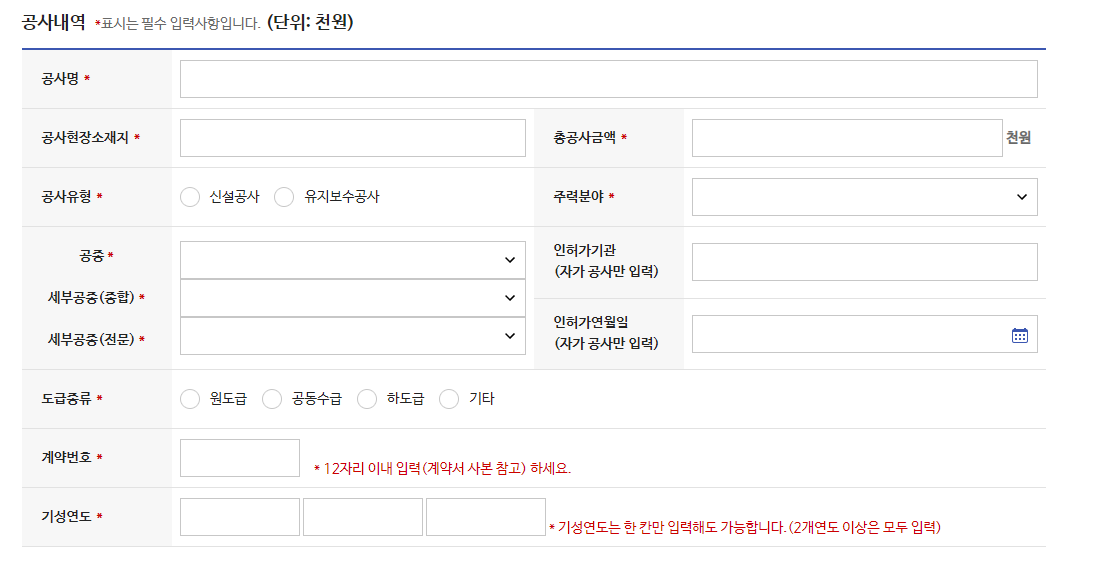
계속해서 신청인 정보와 실적내용을 적어주세요
SMS수신동의를 하게 되면 신청했을 때 신청되었다는 문자 1번,
승인되었을 때 승인되었다는 문자 1번해서 총 2번의 문자를 받게 됩니다.
매번 들어가서 확인하기 힘들기 때문에 수신동의 하시는 걸 추천드립니다.
공사내용은 신청하고자하는 실적에 맞게 채워주시면 됩니다.
계약번호는 최대 12자리까지 입력이 가능합니다.
종종 계약번호가 12자리를 넘어가는 경우가 있습니다.
콜센터에 문의해본 결과 1~12자리까지만 입력하라고 답변 받았습니다.
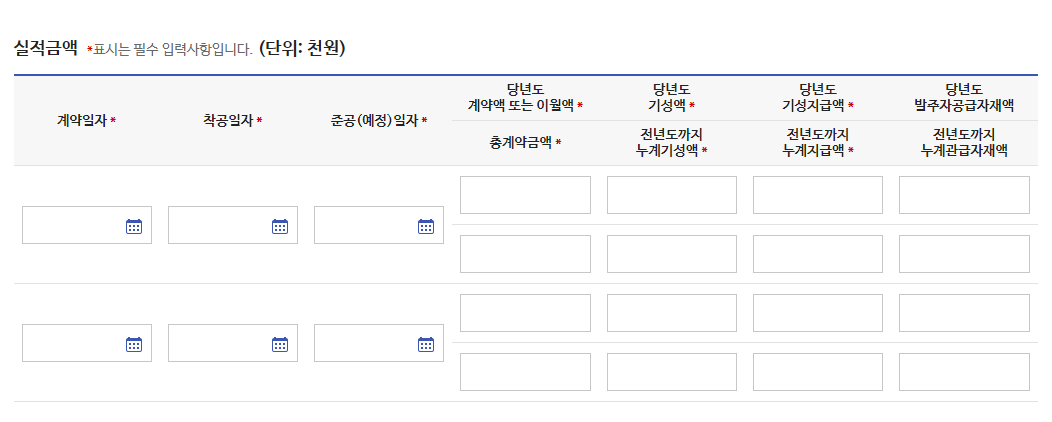
역시 실적내용을 채워갑니다.
*표시가 붙은 내용을 필수로 채워주셔야합니다.
만약 2023에 계약하여 준공까지 끝난 공사라면
총 계약금액=당년도 계약액=당년도 기성액=당년도 기성지급액
전년도까지누계기성액=전년도까지누계지급액=0
입니다.
금액 단위가 천원로 되어있기때문에 천원 단위로 금액 작성해주셔야합니다
ex) 일백만원 공사
1,000,000(x) 1,000(o)
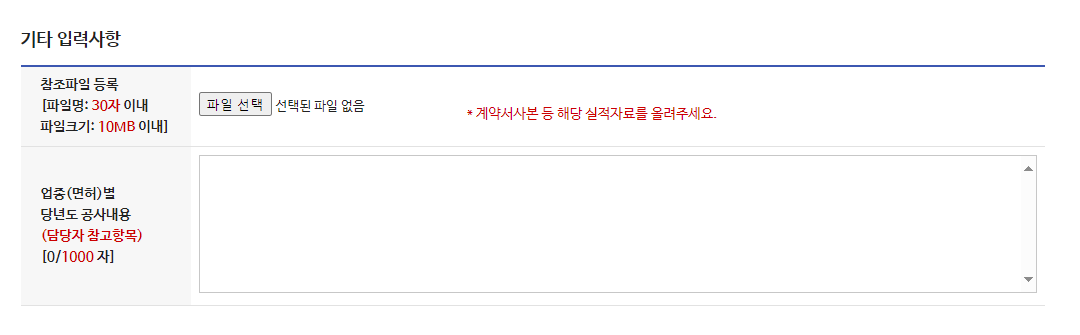
참조파일은 해당 실적과 관련된 서류를 첨부해주시면 됩니다.
저는 보통 준공확인서, 하자보수증권 등을 제출합니다.
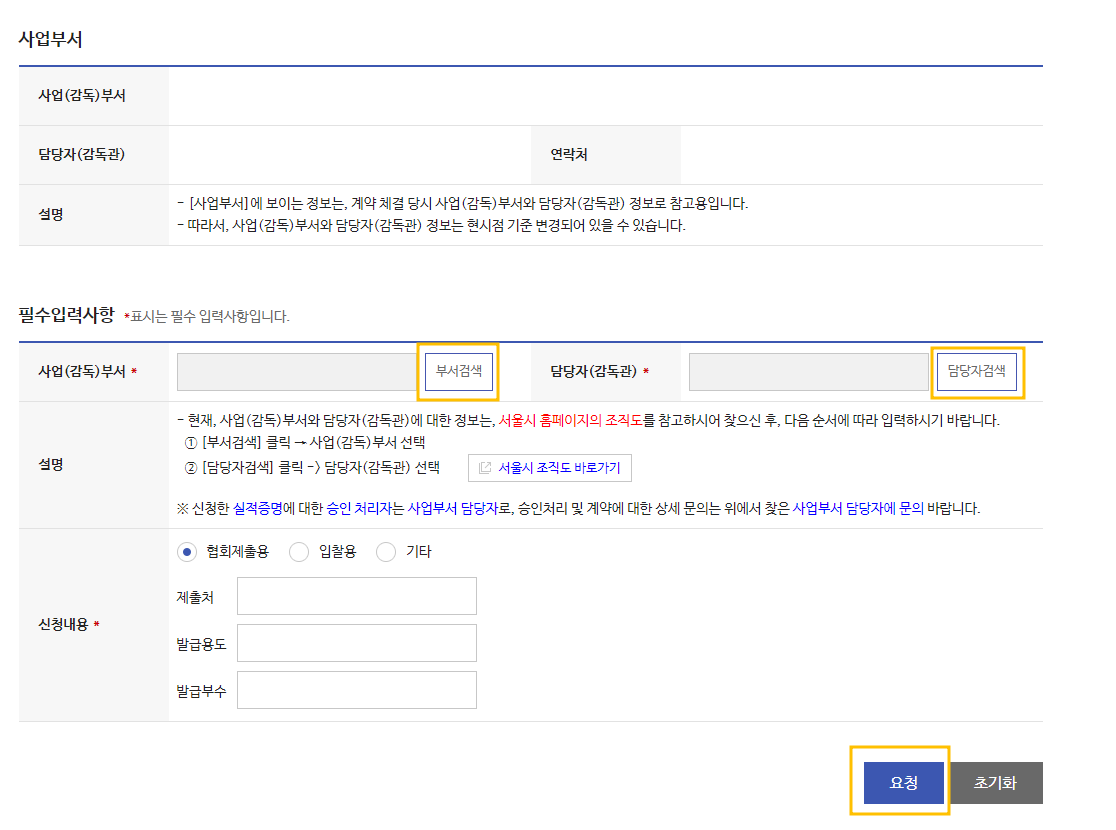
사업부서와 담당자(감독관) 정보를 적어주시면 됩니다.
서울계약마당 실적증명서 승인은 지출기관이 아닌 사업부서에서 담당하므로,
실적증명서 승인 요청 등 문의사항은 사업부서 담당자에게 하시면 됩니다.
저의 경우 신청하고 며칠 기다려보다가 승인이 안되면 담당자분께 연락드려서 확인 요청을 드립니다.
이 때 종종 다른 분이 전화 받아 담당자분이 더 이상 근무를 하지않거나,
담당자가 바꼈다고 하시는 경우가 있습니다.
이 때는 전화를 받은 분께 정중히 어떤 분께 신청을 하면 될 지, 다음 담당자를 물어봤습니다.
또, 가끔 해당 감독관님이 계속 담당자임에도 불구하고 담당자 검색을 할 때 조회가 안되는 경우가 있습니다.
콜센터에 전화해 감독관 정보가 누락된 것 같다고 문의하시면 됩니다.
+ 사진에는 누락 됐는데 금액단위도 맞춰서 선택해주세요.
2. 실적증명서 출력방법
1) 실적증명 > 승인목록 > 해당 건명 선택
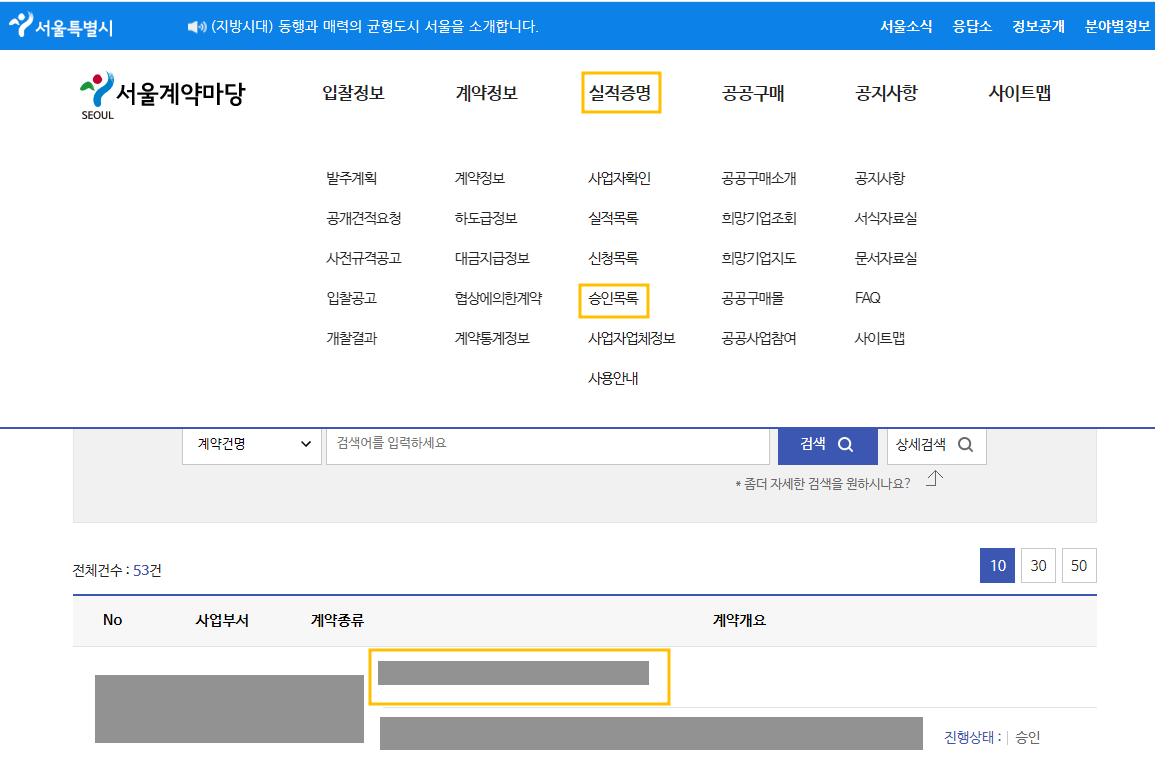
2) 내용 검토 > 출력하러가기 클릭
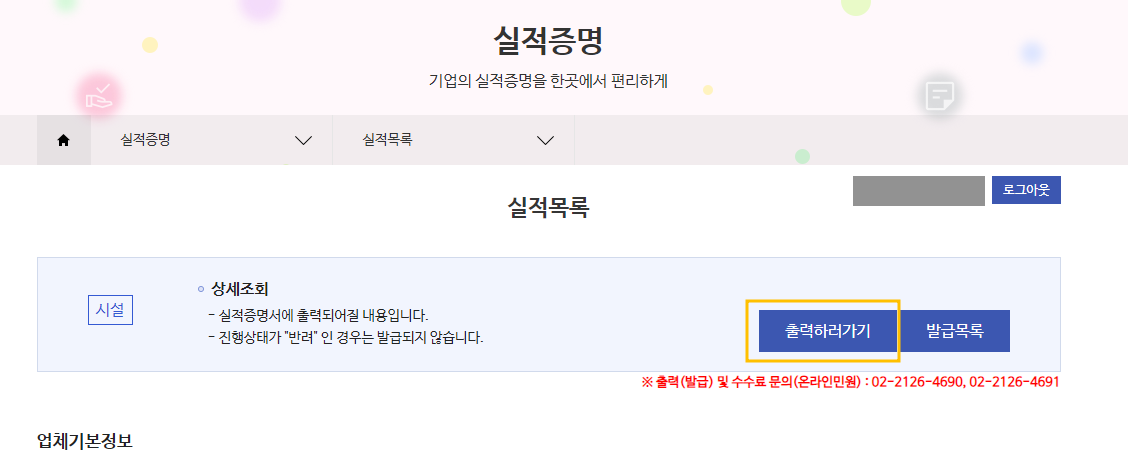
3) 서울시 온라인 민원페이지로 자동 이동 > 사전동의 > 공인인증서 로그인
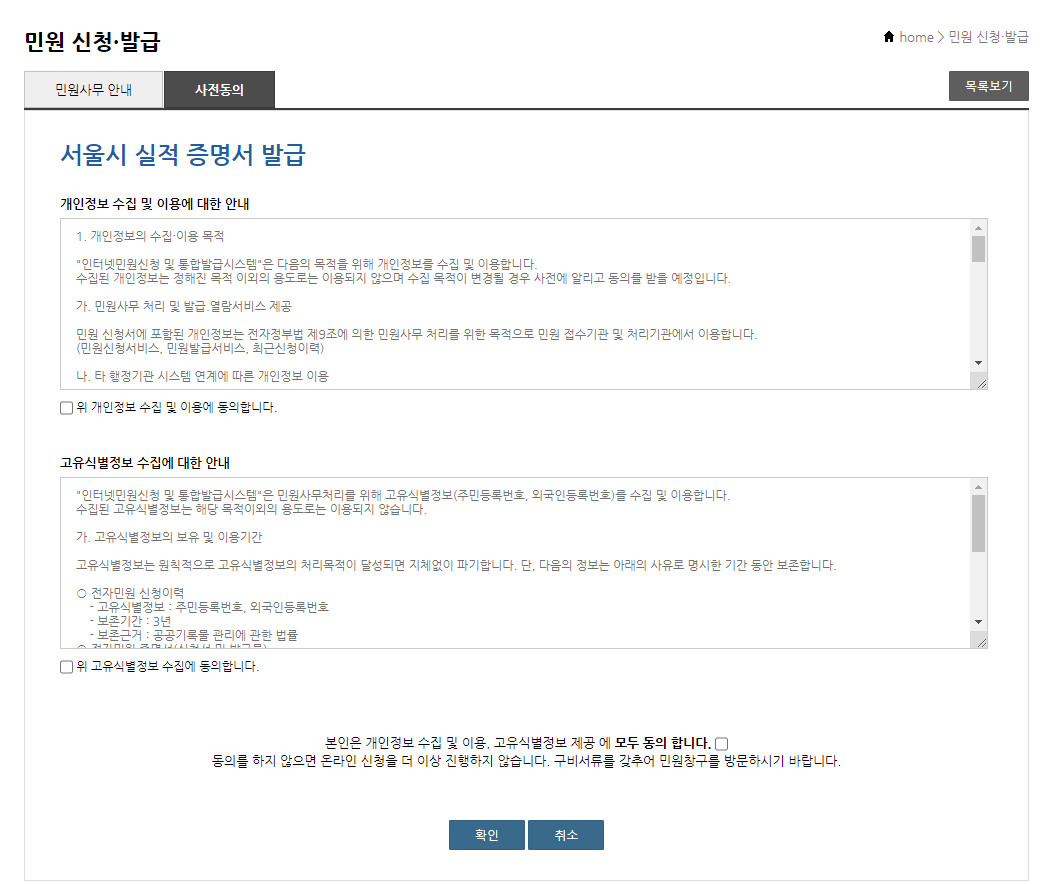
모두 동의해주세요.
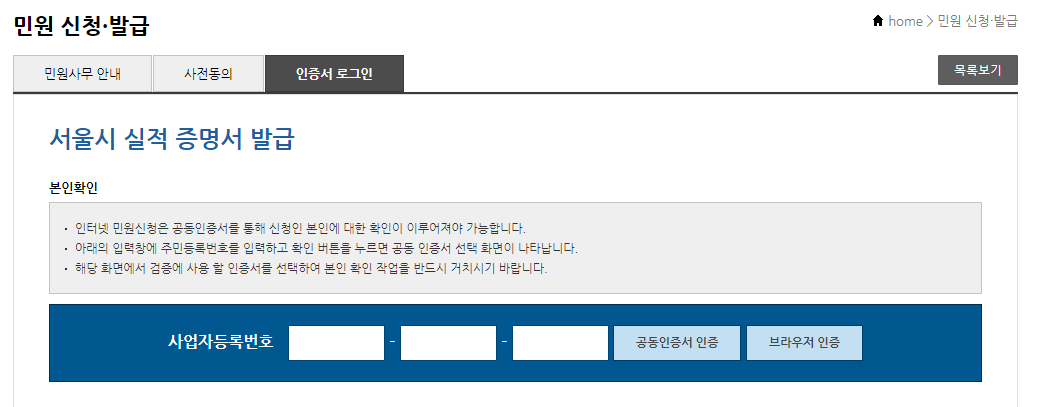
사업자 공인인증서로 로그인해주세요.
4) 민원 신청.발급 > 업체 정보 입력 > 실적 선택 > 신청
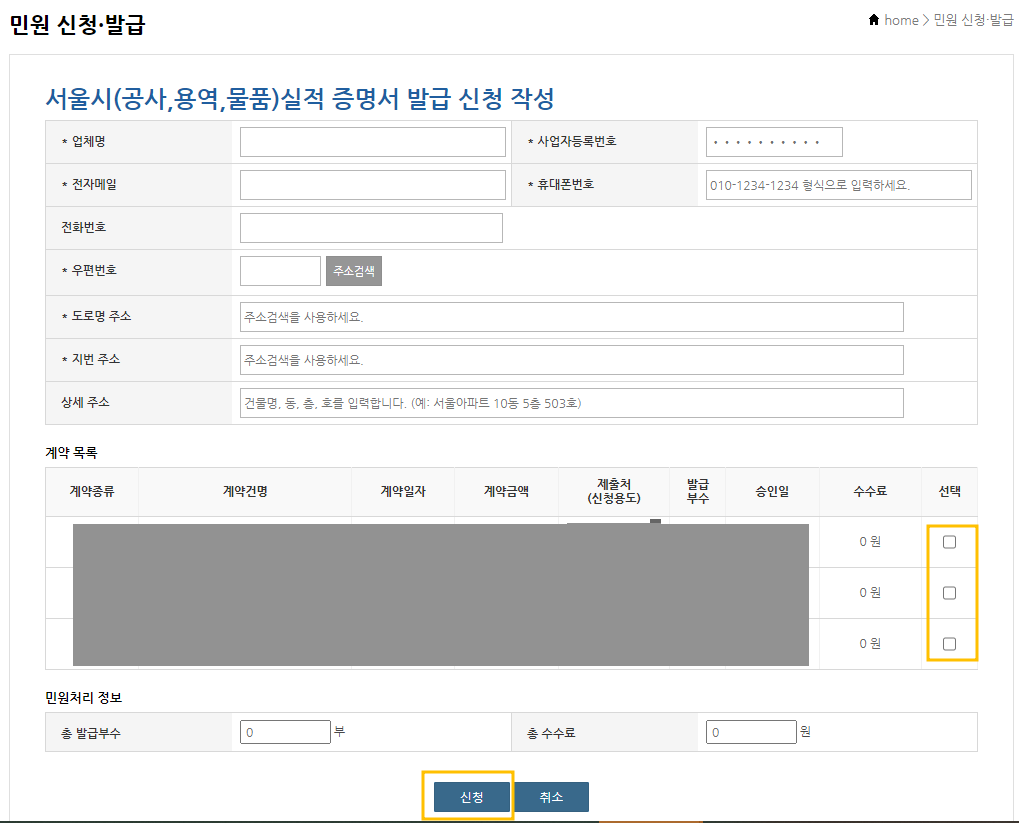
*표시가 붙은 필수입력정보를 입력해주세요
계약목록에서 뽑을 실적을 선택해주세요
현재 뽑을 수 있는 승인된 상태의 실적들이 같이 뜹니다.
한번에 최대 5개까지 선택가능합니다.
최초 출력할 때는 수수료가 없습니다.
하지만 그 이후 동일 건을 다시 출력할려고하면 수수료를 내야합니다.
5) 발급가능 버튼 눌러 출력하기
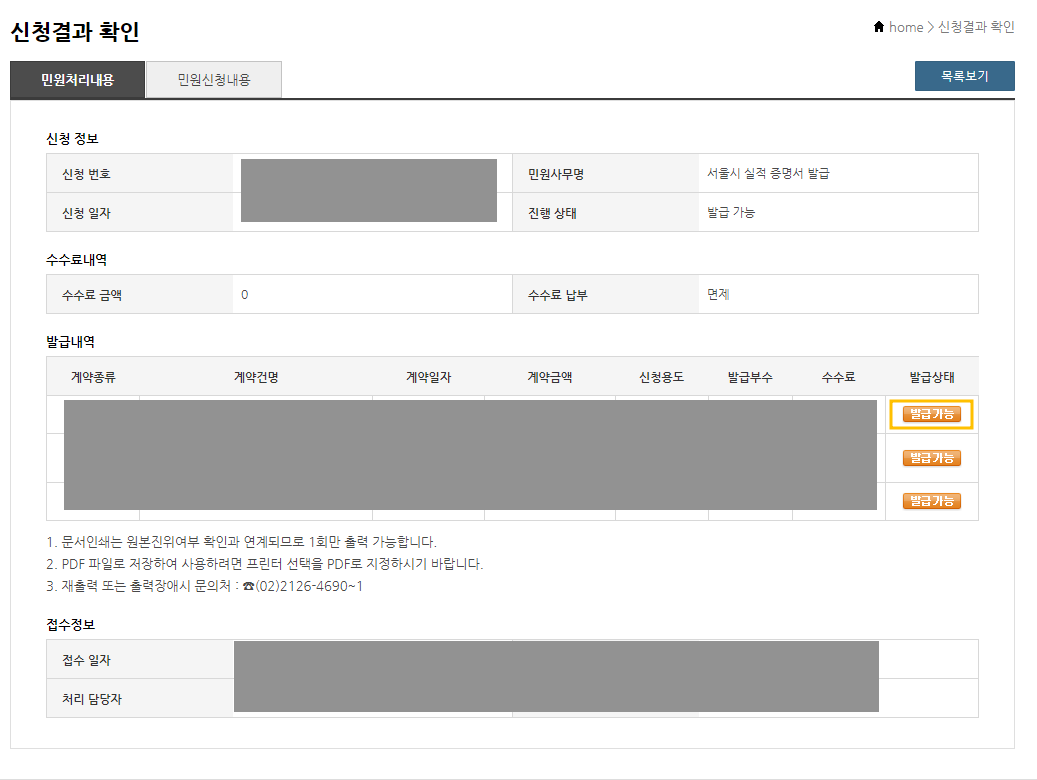
결제할 수수료가 없기 때문에 바로 되었습니다.
발급 가능을 하나씩 눌러 출력해주시면 됩니다.
여기서 주의하실 점은 서울계약마당은 1회만 출력 가능합니다.
따라서 프린터를 PDF파일로 해서 필요할 때마다 PDF 파일을 출력 하시는 걸 추천드립니다.
↓ 서울계약마당 실적증명서를 2023년 통합실적관리시스템에 등록하는 방법이 궁금하신 분은 아래링크 참고해주세요
moasu.tistory.com/entry/2023년-통합실적관리시스템-실적-수기입력-방법-조달청-실적-조회-안-될-때
2023년 통합실적관리시스템 실적 수기입력 방법, 조달청 실적 조회 안 될 때
국방부, 서울계약마당 등 나라장터 외의 곳에서 신청한 실적은 협회 제출이 되지않습니다. 실적신고 대상에 해당하는 물품, 용역 계약은 나라장터로 승인을 받아도 협회로 전송이 되지 않습니
moasu.tistory.com
3. 재출력 방법
1) 실적증명 > 승인목록 > 해당 건명 선택
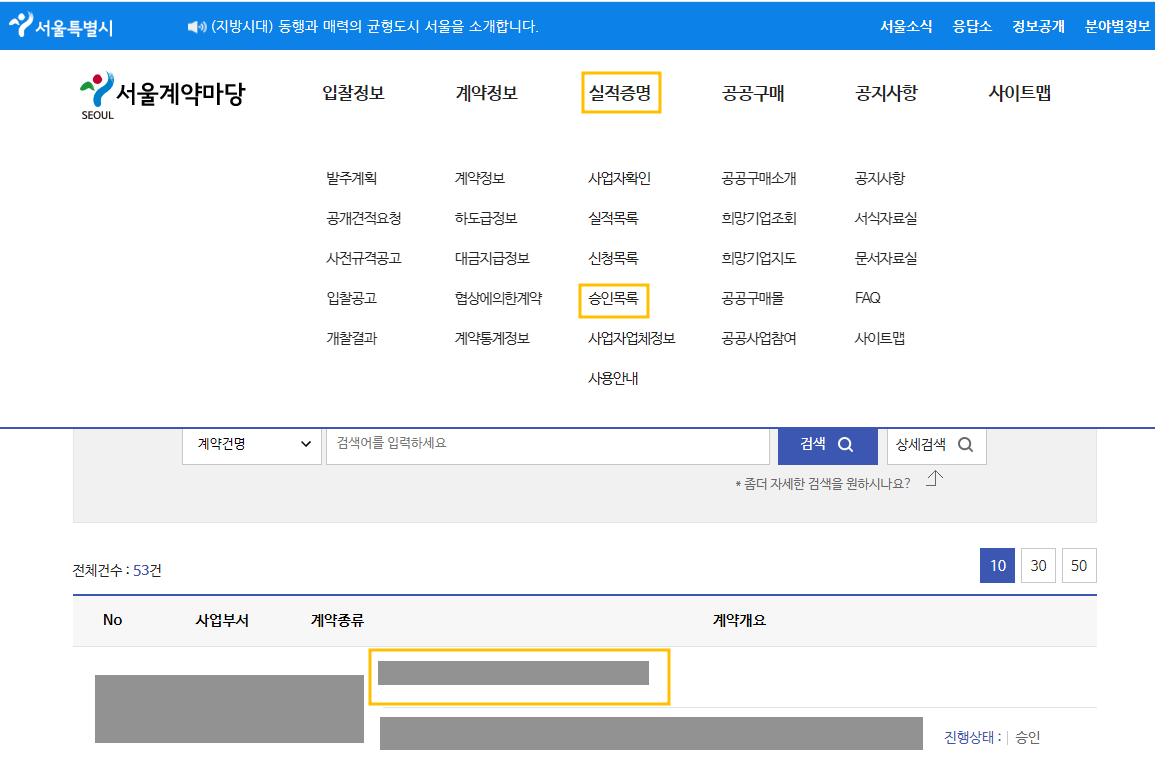
2) 내용 검토 >재발급 클릭
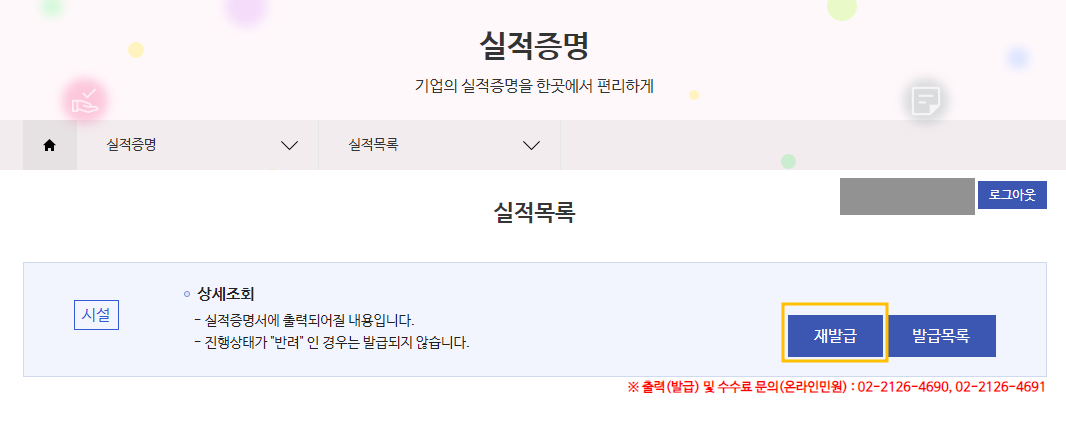
한번 출력한 실적은 출력하러가기가 재발급으로 바뀝니다.
재발급을 눌러주세요.
3) 출력신청 세부사항 입력 > 출력신청
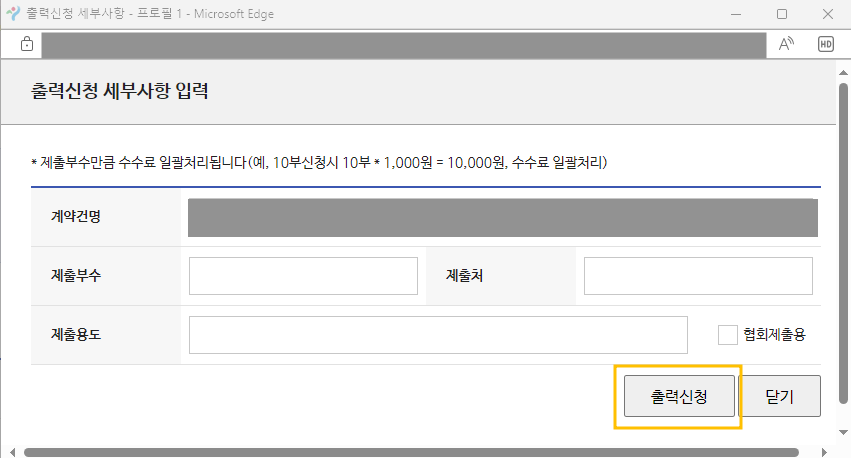
원하는 출력신청사항을 입력하시고 출력신청 눌러주시면 됩니다.
재출력은 1부당 1천원의 수수료를 납부해야합니다.
따라서 제출처나 제출용도의 변경이 필요한 경우가 아니라면
PDF파일로 출력해 여러번 뽑으시는 걸 추천드립니다.
4) 승인목록 > 새로 생긴 승인 건 클릭 > 검토 > 출력하러가기
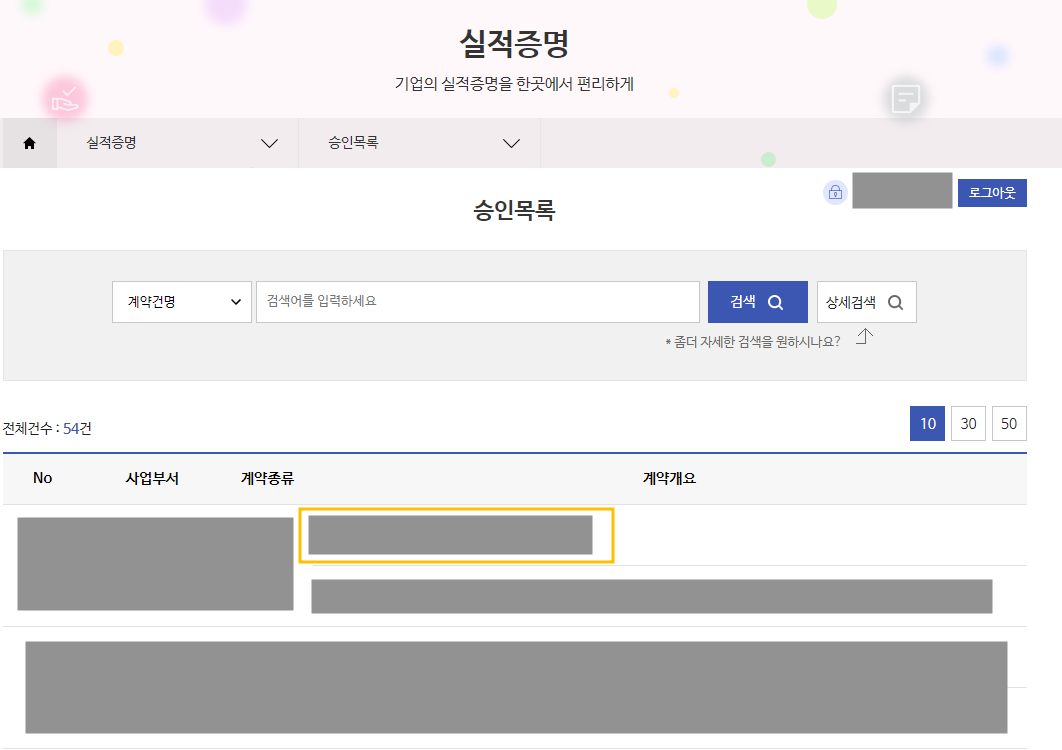
출력신청 버튼을 누르시면 승인목록으로 이동됩니다.
그리고 오늘 날짜를 승인일자로, 새롭게 승인목록에 실적이 추가됩니다.
최초 발급 때와 마찬가지로 건명을 누르시면 출력하러가기를 통해 실적을 출력받으시면 됩니다.
( 전 단계에서 제출처와 제출용도로 수정하셨으면 반영되었는지 확인해주세요)
그 이후부터는 최초 발급 때와 똑같이 진행하시다가 수수료 계산을 추가로 해주시면 됩니다.
4. 주의사항
나라장터과 서울계약마당은 실적을 한번 승인 받으면
동일한 내용으로 별도 승인 과정 없이 재출력/발급이 가능합니다.
하지만 나라장터와 달리 서울계약마당은 최초 발급만 수수료가 무료이며,
발급신청 1건에 1번의 출력만 가능하기 때문에
최초 발급 때 가급적 PDF파일로 출력하시는 것을 추천드립니다.
관련 포스팅
moasu.tistory.com/entry/나라장터-실적증명서-신청-작성법-출력-조회-재발급
나라장터 실적증명서 신청, 결과확인, 출력, 재발급
나라장터 계약실적증명 신청법과 출력방법, 이미 승인받은 계약실적증명서 재발급 받는 방법을 알아보겠습니다. 목차 나라장터 계약실적증명 신청방법 나라장터 계약실적증명서 신청 상태 확
moasu.tistory.com
moasu.tistory.com/entry/국방전자조달시스템-d2b-실적증명서-신청하는-방법
국방전자조달시스템 d2b 실적증명서 신청하는 방법
국방전자조달시스템 d2b 실적증명서 신청하는 방법 국방전자조달시스템 d2b로 계약한 건에 대해 실적증명서를 신청하는 방법을 알아보겠습니다. 목차 실적증명서 신청방법 실적증명서 출력방법
moasu.tistory.com
